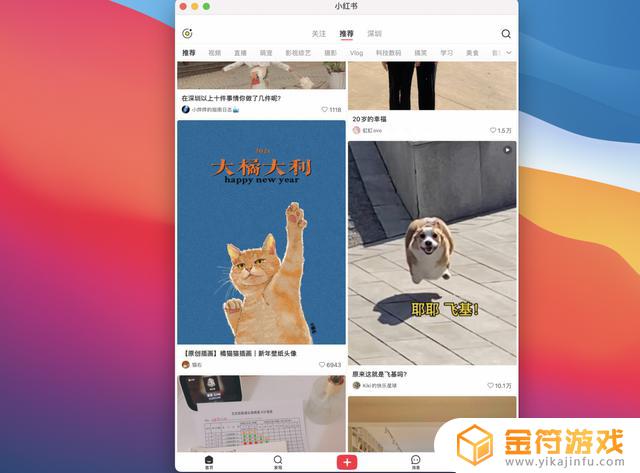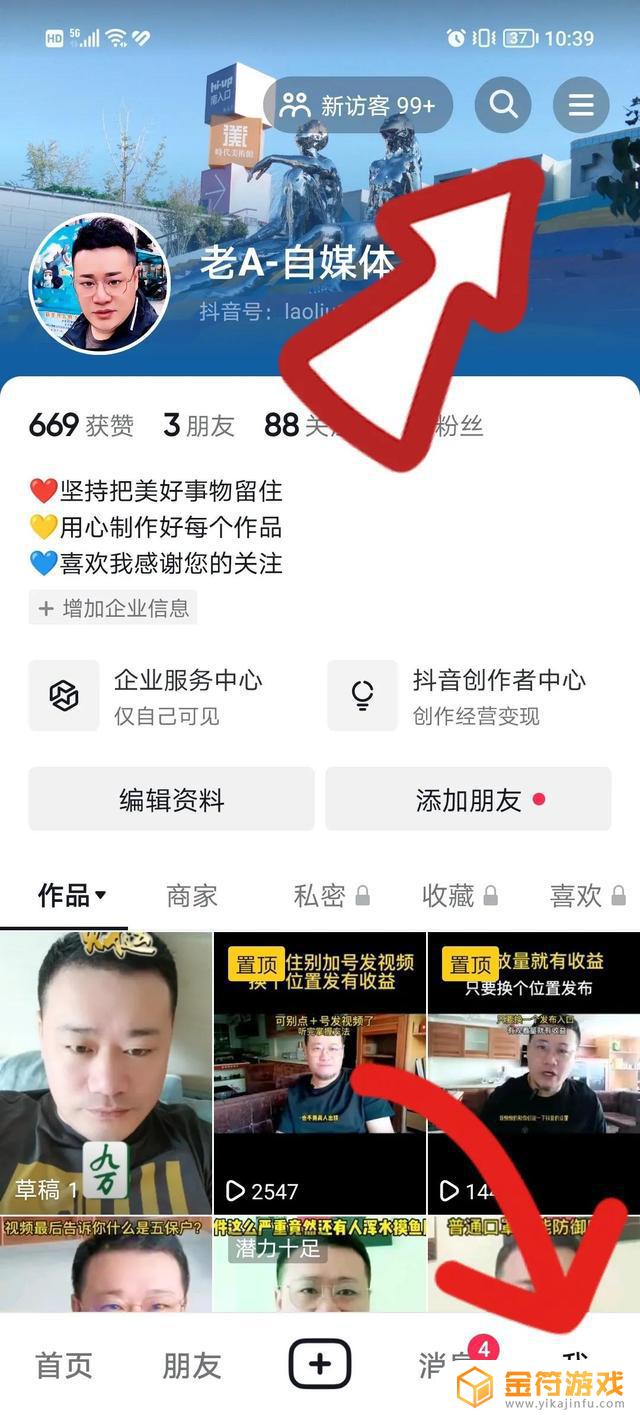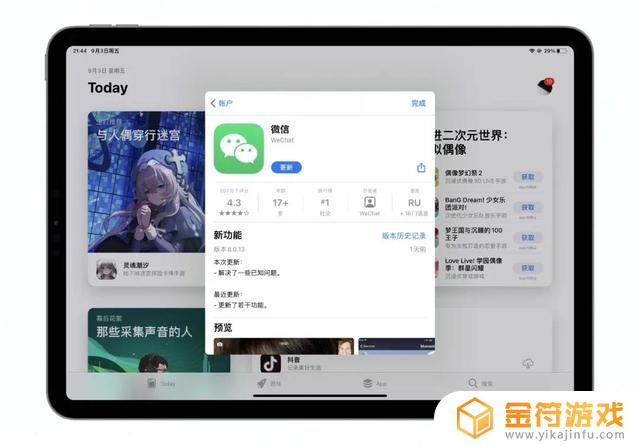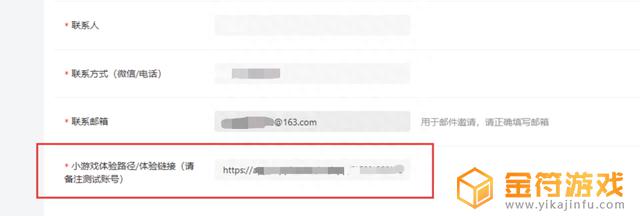抖音可以分屏吗苹果ipad(抖音可以分屏吗苹果)
万众期待的、本该赋予 M1 版 iPad Pro 更多生产力的 iPadOS 15 系统,并没有如愿变成我们想要的模样,对,就是触屏版 macOS。除却期待与现实的对比,这次 iPadOS 的更新点还算丰富的,我们不妨接受现实,第一时间把手上的 iPad Pro 更新成 iPadOS 15 开发者 Beta 版本,在此替各位尝鲜体验了一番。
有条件的小伙伴,可以用备用机尝试抢先下载最新 iOS 15、iPadOS 15、watchOS 8 等全新系统,跟我们一同体验新系统的乐趣。
组件和 App 资源库在 iPadOS 15 之前,iPad 的首页总给我一种枯燥乏味的感觉,除了第一屏能在最左侧添加小组件外,其他空间都只是一个个孤零零的 App 图标。
所以这次系统更新,首先改造的便是 iPad 的首页。不再限制小组件出现的位置,大家可以尽情发挥创意,用无序的排布方式将首页填满。
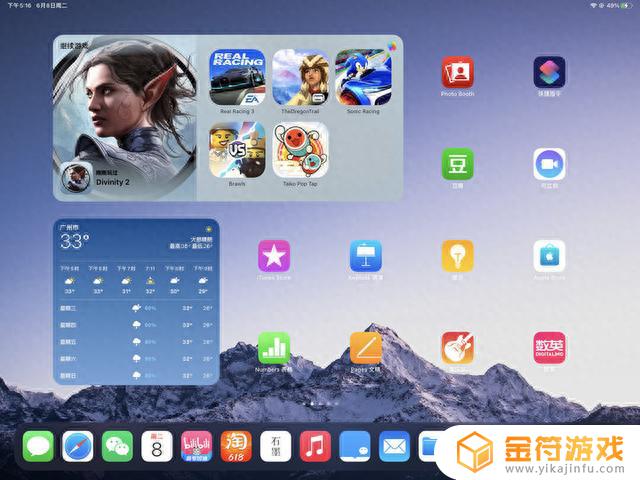
小组件与 App 图标的关系是平等的,譬如位于前列的小组件被删除时,后面的应用图标和小组件就像是排队般一同往前走,好处是首页随时保持整洁,但这样也会把原本的排列位置打乱。
组件库的设计也发生了变化,提升了大屏幕的利用率,把一个组件拖至首页时,组件库的窗口会自动缩至下方,松手后窗口又会自动放大,供用户选择下一个组件。
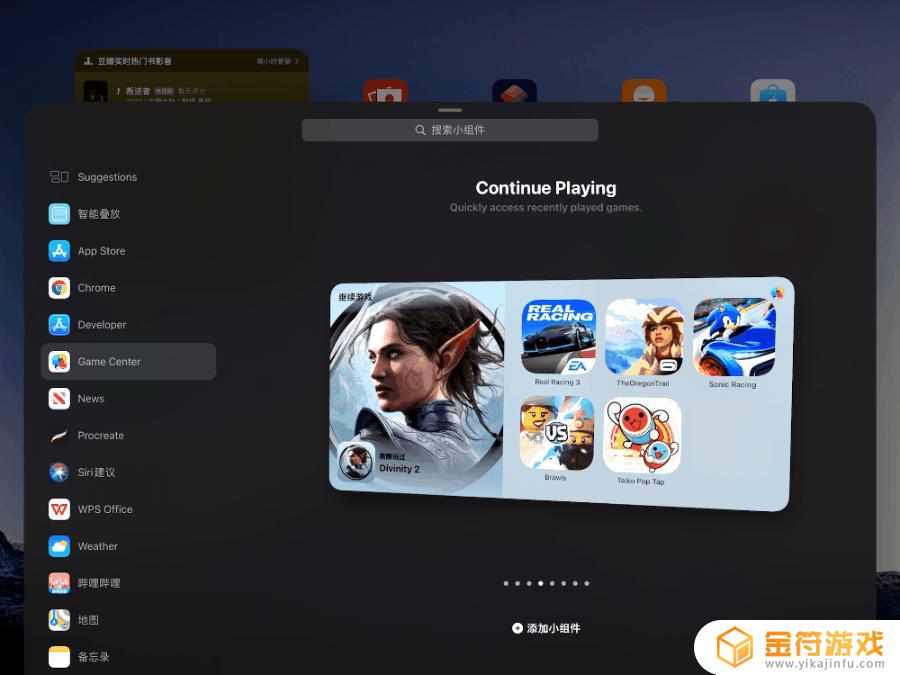
对于正在使用 iOS 14 的苹果用户而言,这些操作都不陌生,毕竟这是去年 WWDC 就给 iPhone 加上了的功能。不过由于 iPad 的大屏优势,添加组件的流程变得更加无缝流畅。
当我们把首页滑到最后一页时,Dock 最右的 App 资源库会自动展开,当然大可从 Dock 直接点开 App 资源库。
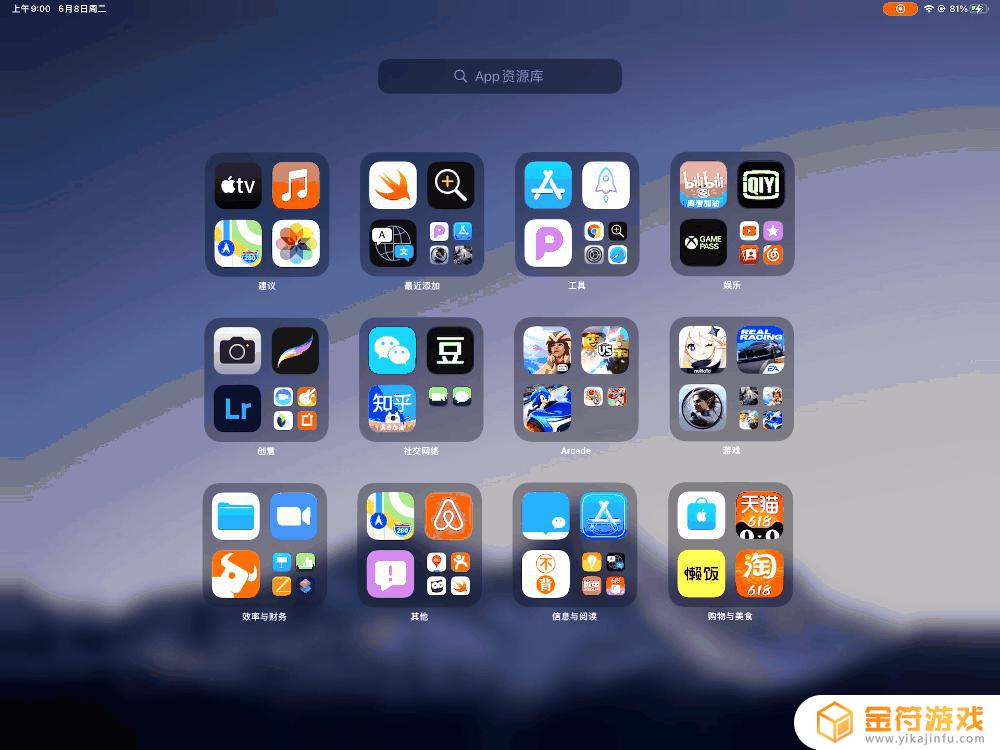
资源库会根据类目自动分类所有应用,同一个应用可能同时出现在多个类目里,譬如 NBA 2K21 会同时出现在 Arcade 和游戏这两个类目里。
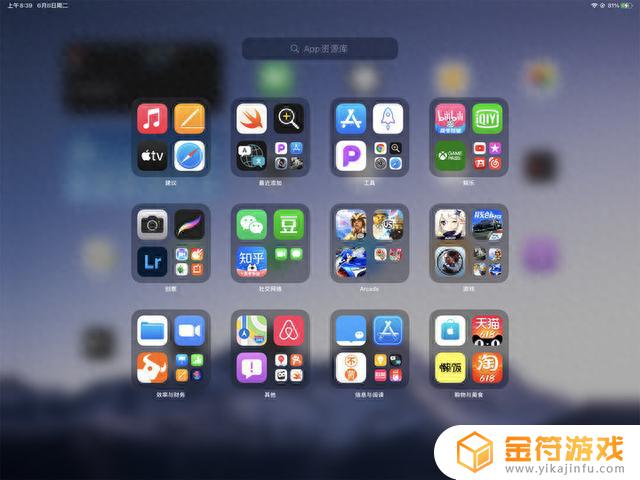
有了 iPadOS 15 之后,iPad 的界面逻辑往 iPhone 更靠近了一点,样式也更好看了。
多任务管理另一项大的更新功能项,发生在跟生产力息息相关的多任务管理模式上。
当我打开任意一个 App 时,可以看到界面顶部出现了三个点,按下后会出现三个窗口样式,分别是全屏、半屏和侧窗口。
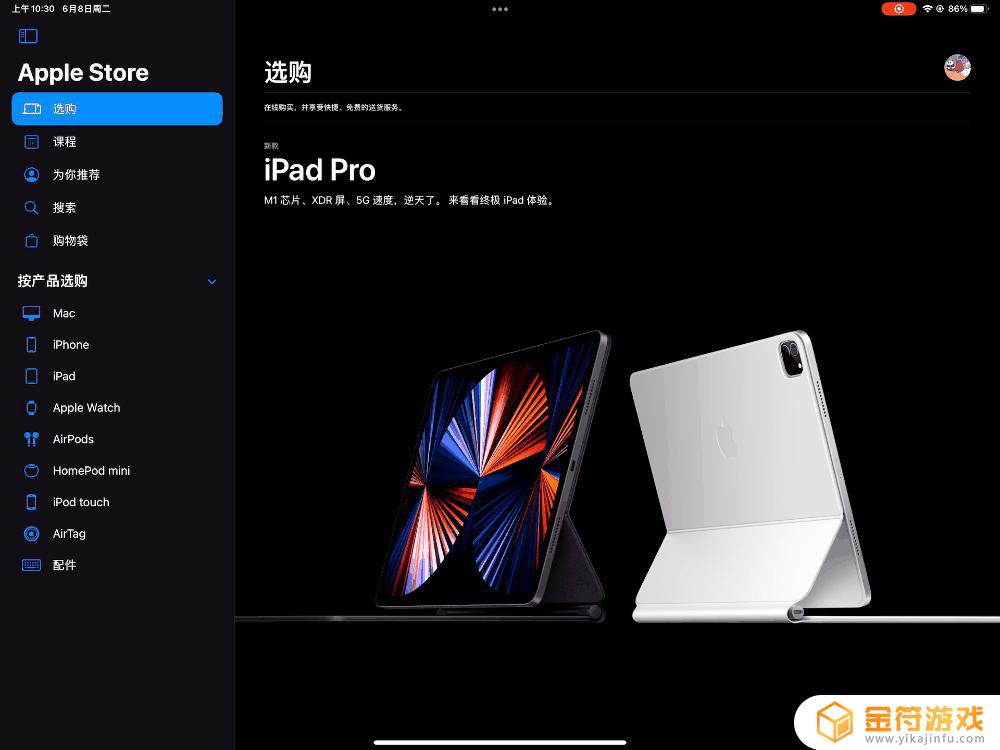
于是我同时打开两个应用分屏放置,此时我想切换一边应用时,可以按住顶部的三点同时下拉,应用界面便缩至右侧,此时便可再打开另外一个应用。
另外,部分应用还支持窗口多开。以 Pages 文稿为例,当我打开一个文稿后,此时从底部上拉显示出 Dock 后,再次点击 Pages 文稿的图标,底部会出现新建窗口的提示,点击便会新开一个窗口,用户可以再次创建一个新的文稿,或者点开另一个文稿,于是在不同文稿之间,可以进行快速切换。
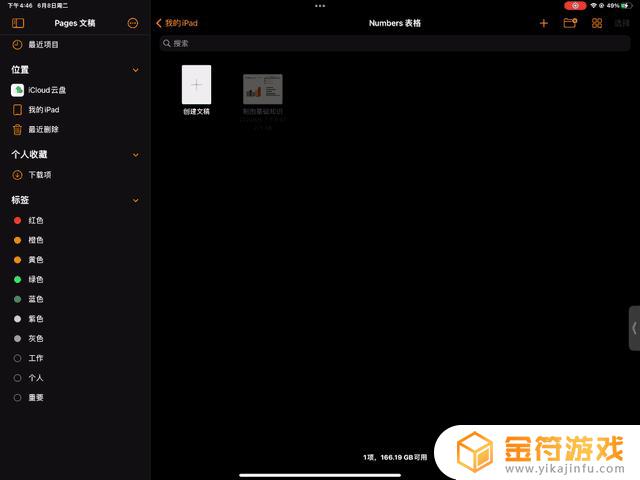
之后想要再打开新窗口时,只要点击应用顶部的三点按钮,同样可以调出新建窗口功能。
另外在多任务界面中,分屏和侧窗口的应用会保留原本样式显示,点击立刻还原。
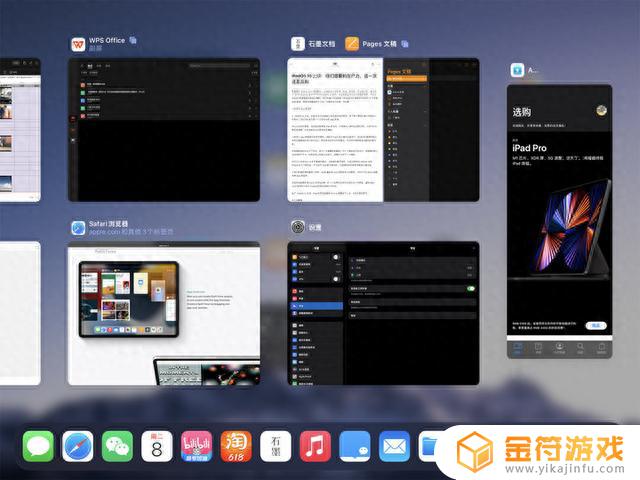
总的来说,优化后的分屏模式和新增的多窗口功能,确实更能凸显 iPad 的大屏优势,在处理文档、笔记时切换更快速了,但操作上还是不如笔记本电脑来得直接。
点按顶部的三点按钮,也经常发生误触,变成触发快速返回顶部功能。
如何在不加重用户学习成本的基础上进一步优化手势逻辑,成为了 iPadOS 更新的下一个课题。
键盘快捷方式长按 iPad 外接键盘上的 Command 键,会显示出新版的快捷方式键谱,还在原有的基础上新增了一些快捷方式,此时 2000 大洋的妙控键盘变得更有性价比了。
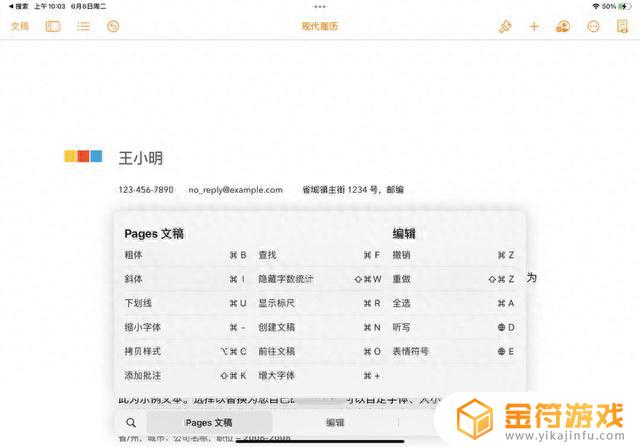 FaceTime
FaceTime在关于 iOS 15 的演讲中,苹果花费了大段篇幅去讲述 FaceTime 的新功能,我将其简单总结为更普适、更实用和更好听。
众所周知,FaceTime 是苹果设备专属的视频通话功能,但现在苹果用户可以通过生成一条链接,让 Android 和 Windows 用户透过链接也接入到 FaceTime 通话里来,体现其普适。
而新增的 SharePlay 功能则让 FaceTime 变得更加实用,可以与朋友分享 Apple Music 里的歌曲、Apple TV+ 里的剧集,甚至是你的屏幕。
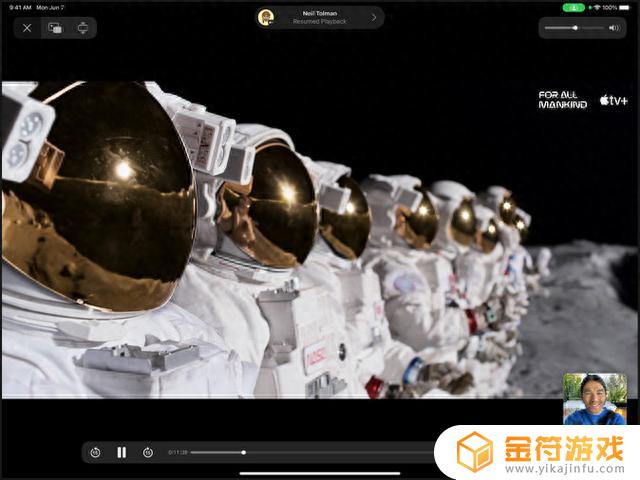
▲ 图源:苹果官网
最后说它更好听,是指 FaceTime 支持了空间音频功能,还能选择不同的收音模式,其中降噪模式可以通过算法,屏蔽周围噪声,显著提升通话质量。
囿于时间限制,对于这部分功能感兴趣的小伙伴,可以跳转至这篇文章里进一步了解。
快速备忘录许多人把 iPad 当成做手账或笔记的绝佳工具,虽然原有的备忘录经过几次迭代后已经很强大了。可以进行插图、手写、添加链接等一系列操作,可以说是抢了许多笔记应用的饭碗,然而苹果觉得还不够,于是这次加入了快速备忘录功能。
当我们在浏览网页、查看相册时,突然想记录点什么,请拿起 Apple Pencil,从应用的右下角往内滑,此时便唤醒了快速备忘录功能,此时小窗顶部会出现提示,可以添加链接然后开始记下你的灵感,点击保存 (Done)。
所有快速记下的内容,都会统一显示在快速备忘录文件夹里,点开不仅能看到刚刚所记下的笔记,还能直接跳转至让你产生灵感的链接页面。如果备忘录里存的是网页链接,则会跳转至 Safari 打开页面;如果是相片,则会跳转至相册。
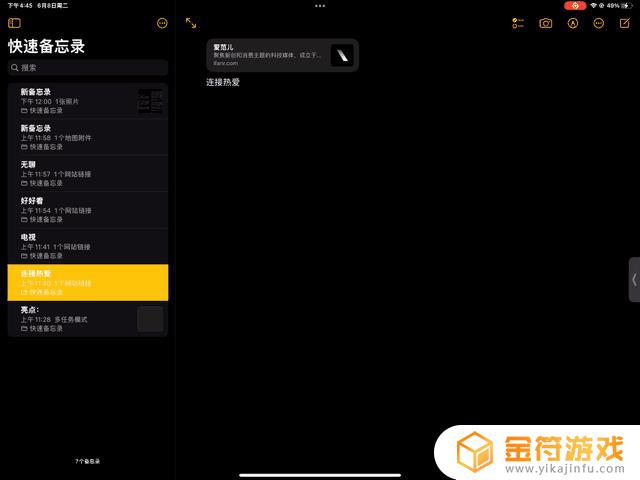
另外我还在豆瓣、Apple TV+、苹果地图、微信读书这几个应用内进行测试,发现前三个应用在做笔记时会出现可添加链接的提示,但微信读书并没有,自然也不会跳转;Apple TV+ 有链接,但不能跳转,或许是由于目前系统版本还不稳定。
看来 iPad 上的备忘录已日臻完善,对于有轻量化记账需求的用户而言,可以不用另外花钱购买 GoodNotes、Nobility 等大型效率应用了,自带的备忘录已经够好用。这对常做笔记的学生党而言,无疑是值得庆祝的。
翻译又是一个让 iPad 向 iPhone 靠近的功能,如今 iPad 也有自带的翻译软件了,界面与 iPhone 端非常类似,可以一句一句翻译,也可以以对话的形式展现。
在面对面模式 (face to face) 下,界面是这样的。不过实话实说,翻译功力还带加强,随便试了一句 Where there is a will there is a way (有志者事竟成),在 iPad 上英译中后却是另一番结果。不过对于一般情景式对话,它还是可以做到对答如流的。
 Safari
Safari苹果的亲儿子浏览器 Safari 又双叒叕迎来改版,此次改变了整体界面设计,顶栏会根据不同的网页展示更沉浸的毛玻璃效果,页面标签也更加直观。
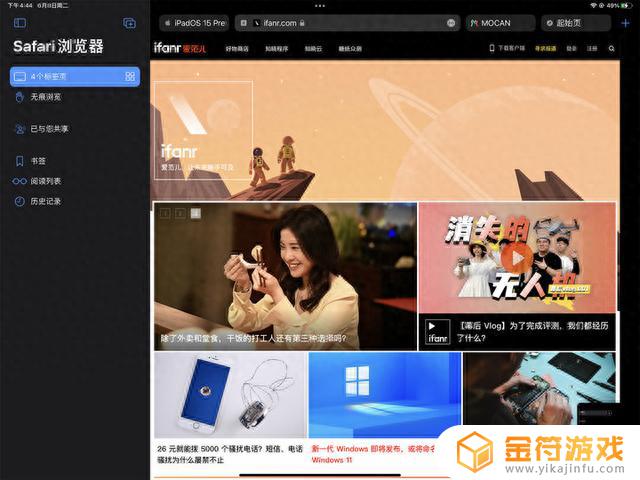
左侧边栏则会显示收藏夹等信息,还有一个已与您共享的选项,里面是信息 (iMessage) 里好友发来的链接,被统一存在这个位置,便于管理。
还记得前面快速备忘录里的链接跳转功能吗?当你打开快速备忘录里保存的页面时,右下角会弹出一个小窗口,点击即可继续做笔记。可以说两者相附相依,整个体验像流水般顺畅。
地图发布会上,苹果展示了苹果地图的新功能,包括显示特殊地标、AR 导航等,然而目前这些功能国内尚不可用,因为国内的地图提供商是高德。
不过当我进入到原版地图时,发现了新大陆。苹果地图对一些著名地标建筑进行了彩色重绘,建立了卡通化模型,在整体呈灰绿色的画面里显得尤为显眼,这样的彩色地标比较少,目前只有旧金山的金门大桥、渔人码头、甲骨文球场及周边著名建筑,另外还有苹果总部的大圆环享受了同等待遇。
大家可以对比一下这个建模与实景的区别。看着这些卡通模型,有种在玩模拟人生的感觉。
Swift Playgrounds在 WWDC 之前,我对 M1 版的 iPad Pro 有种不切实际的幻想,私以为 iPadOS 15 会推出针对 M1 iPad 进行独家优化的生产力应用,譬如 FCPX、XCode 云云,实际情况是并没有。
不过为了不让我们太过失望,苹果推出了新的 Swift Playgrounds,可以进行编程、拥有面向 Swift 语法的代码自动补全功能、能本地编译、还能直接预览效果,甚至可以直接提交至 App Store。
▲ 图源:苹果官网
之前的 Swift Playgrounds 更像是一个编程课堂,通过游戏的形式吸引初学者;如今功能更丰富,甚至可以称得上是开发工具了,多少算是把生产力这一块给补齐了。但具体效率如何,欢迎相关专业的读者在评论区里补充。
Universal Control昨晚熬夜观看演讲,其中最让我眼前一亮的,便是这个 Universal Control 功能。
Craig 演示时,iMac、MacBook 和 iPad Pro 在他面前并排放着,只见他操控 iMac 上的触控板,把鼠标从 iMac 屏幕上,跨越 MacBook 移到了 iPad 屏幕上,从 ProCreate 应用里拖了一张图片,放到 iMac 的 FCPX 的剪辑轨上。
整个过程行云流水,这一套跨屏协作的效率简直馋哭了,这是否意味着 macOS 和 iPadOS 的系统底层已经打通了呢?我们希望在接下来的深度体验中,找到这个答案。
▲ 图源:苹果官网
专注模式在信息爆炸的今天,我们每天都被成千上万的资讯、消息、推送所淹没,于是苹果推出了专注模式,让用户可以设置不同场景下的信息密度。工作时将抖音、电商、游戏等推送缩略并静音;游戏时暂时性地把电话、信息等忽略。
可以把专注模式看作是勿扰模式的延伸。
在每个模式下,我们可自定义不被过滤的联系人和 App 通知,「一刀切」的屏蔽纯属偷懒,谁都不想漏接男/女朋友的电话,也不想错过重要的工作消息,苹果给用户留足了选择的空间。
小结时间有限,我们很难把每一个新功能都玩透,但通过快速的上手,便能看出 iPadOS 在保留自身平板优势的前提下,尽力把使用体验向 iOS 上靠拢。
虽说 Swift Playgrounds 的更新,弥补了 iPad Pro 部分生产力,却仍未见到针对 M1 芯片进行的更深度优化。新增的 Universal Control 功能,让 iPad 变得更像是辅助 MacBook 的工具,就像是蝙蝠侠身边的罗宾,后者虽然重要,然而主角仍是蝙蝠侠。
这块平板,有着媲美 M1 版 MacBook Air 的性能,却只能屈身作为一台「影音娱乐神器」,我对 iPad Pro 作为生产力工具的希望,或许只能寄托于明年的 WWDC 了。
以上就是抖音可以分屏吗苹果ipad的全部内容,希望能够对大家有所帮助。